Versions de l’application et Internet
Cette page est consacrée aux paramètres de l’application Telegram pour macOS. Si vous utilisez la version Internet de Telegram sur votre Mac, vous trouverez les instructions correspondantes dans l’article sur Telegram pour Windows.
Comment protéger votre compte contre les cybercriminels
Pourquoi ? Pour ne pas vous faire pirater.
Pour vous connecter à Telegram sur un nouvel appareil, vous devez scanner un code QR avec votre téléphone ou saisir un code reçu par appel téléphonique ou SMS. Si des cybercriminels veulent pirater votre compte, ils peuvent intercepter un message ou un appel entrant et se connecter à la messagerie à votre place.
Pour vous protéger, activez la double authentification. Quand cette fonction est activée, lorsque vous vous connectez à l’application depuis un nouvel appareil, vous devez saisir non seulement un code reçu par SMS ou par appel téléphonique, mais aussi un mot de passe. Sans ce mot de passe, les cybercriminels ne pourront pas accéder au compte, même s’ils interceptent un message ou un appel contenant un code. Pour activer la double authentification :
- Cliquez sur l’engrenage dans le coin inférieur droit de l’écran ;
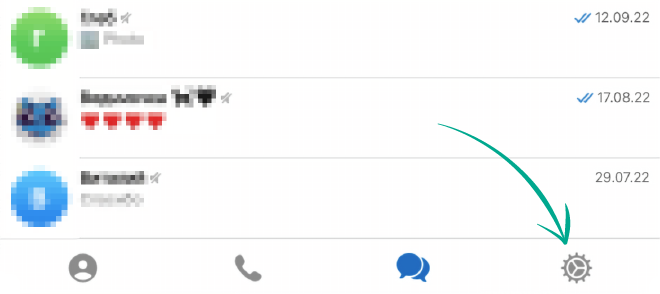
- Ouvrez la section Confidentialité et sécurité ;
- Cliquez sur Double authentification ;
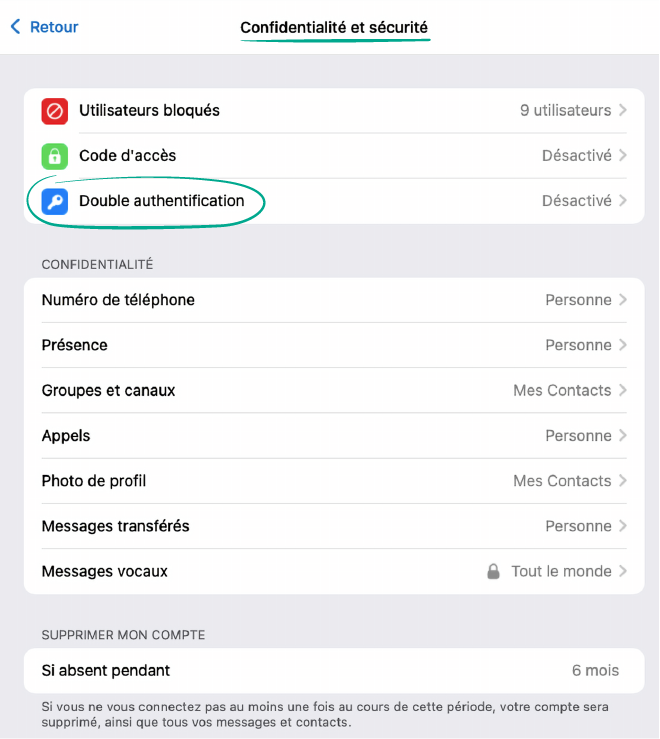
- Dans la fenêtre qui s’ouvre, cliquez sur Mettre un mot de passe annexe ;
- Créez un mot de passe robuste, puis cliquez sur Suivant et saisissez-le à nouveau ;
- Si vous avez peur d’oublier votre mot de passe, ajoutez un indice dans la fenêtre suivante et cliquez sur Suivant ;
- Important ! N’utilisez pas le mot de passe lui-même en tant qu’indice, et n’utilisez pas une question dont la réponse peut être facilement trouvée sur Google (par exemple, « Combien de marches y-a-t-il dans l’escalier de la Trinité-des-Monts à Rome ? ») ;
- Dans la fenêtre suivante, saisissez une adresse e-mail que vous pourrez utiliser pour récupérer le mot de passe en cas d’oubli, puis cliquez sur Suivant ;
- Dans la fenêtre qui s’affiche, saisissez le code que vous avez reçu via e-mail.
Pourquoi ? Pour éviter que des inconnus puissent lire vos messages.
Si vous vous êtes connecté à Telegram sur l’ordinateur ou le téléphone de quelqu’un d’autre et que vous ne vous êtes pas déconnecté, n’importe qui pourra lire vos messages et même écrire à des personnes à partir de votre compte. Pour vous simplifier la vie, l’application conserve une liste des sessions actives. Consultez la liste et assurez-vous qu’il n’y a pas d’appareils supplémentaires connectés :
- Cliquez sur l’engrenage dans le coin inférieur droit de l’écran ;
- Accédez à Sessions actives ;
- Si vous voyez un appareil inconnu, sélectionnez-le et cliquez sur Terminer cette session.
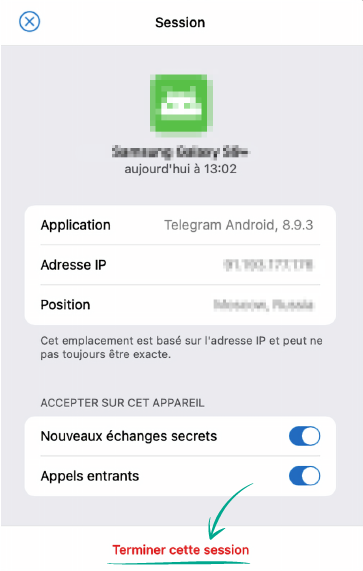
Pourquoi ? Pour que le nouveau détenteur de votre ancien numéro ne puisse pas lire vos messages ou écrire des messages à partir de votre compte.
Pour vous connecter à Telegram sur un nouvel appareil, vous pouvez scanner un code QR ou saisir un code à usage unique reçu par appel téléphonique ou SMS. Si vous décidez de changer de numéro ou si vous ne l’utilisez pas pendant une longue période, l’opérateur transférera à un moment donné ce numéro à un nouvel abonné.
Dans certaines circonstances, par exemple, si vous souhaitez vous connecter à Telegram à l’aide d’un code SMS, ce code pourrait arriver chez un inconnu qui pourrait alors accéder à votre compte. Pour éviter cette situation, saisissez le nouveau numéro de téléphone dans les paramètres si vous changez de numéro.
- Cliquez sur l’engrenage dans le coin inférieur droit de l’écran ;
- Cliquez sur le nom de votre compte dans la partie supérieure ;
- Cliquez sur Changer de numéro, puis sur Suivant et enfin sur OK dans la fenêtre qui s’ouvre ;
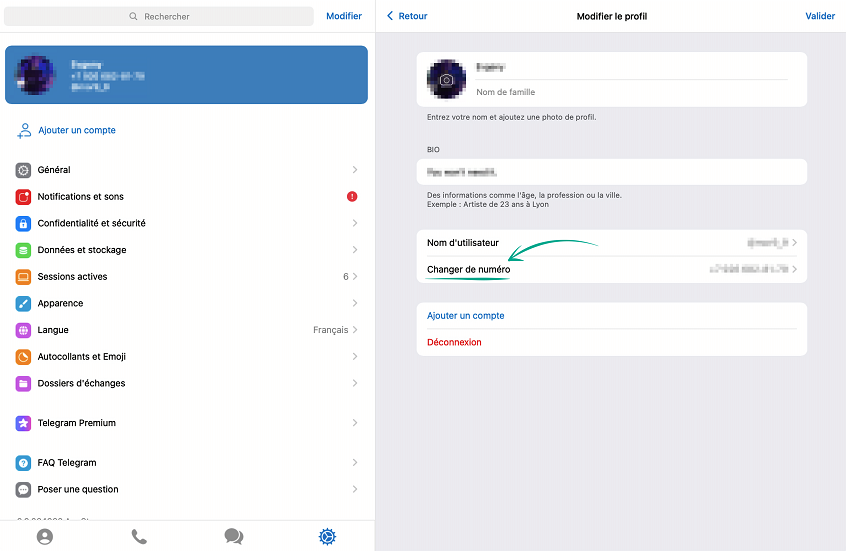
- Saisissez votre nouveau numéro et cliquez sur Envoyer le code.
- Saisissez le code envoyé par SMS à votre nouveau numéro.
Comment protéger vos données privées contre les inconnus
Pourquoi ? Pour décider qui peut voir votre numéro.
Par défaut, seuls vos contacts peuvent voir votre numéro de téléphone dans Telegram. Si vous modifiez ce paramètre et rendez votre numéro visible à tous, les spammeurs ou les admirateurs obsessionnels pourraient en profiter.
Pour limiter la visibilité de votre numéro ou le masquer complètement :
- Cliquez sur l’engrenage dans le coin inférieur droit de l’écran ;
- Ouvrez la section Confidentialité et sécurité ;
- Cliquez sur Numéro de téléphone;

- Ensuite, sélectionnez Mes contacts ou Personne.
- Cliquez sur Ajouter des utilisateurs en face de Jamais visible pour ou Toujours visible pour.
- Dans la fenêtre suivante, cliquez sur Ajouter des utilisateurs ou des groupes, sélectionnez la personne ou le groupe concerné dans votre liste de contacts et cliquez sur OK.
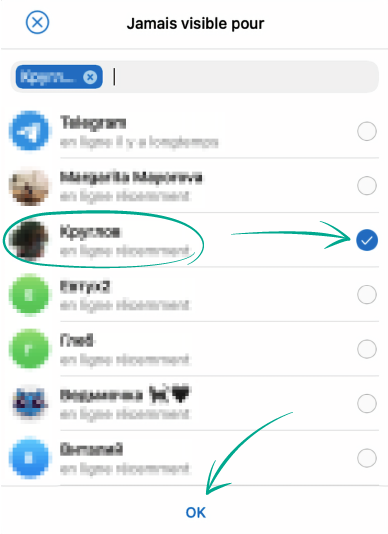
Comment se protéger contre les spammeurs et les trolls
Pourquoi ? Pour ne pas recevoir de messages de personnes avec lesquelles vous ne voulez pas communiquer.
Si vous recevez un message d’un spammeur ou d’un fraudeur, ou simplement d’une personne avec laquelle vous ne souhaitez pas communiquer, vous pouvez bloquer cet utilisateur.
- Ouvrez le profil de la personne que vous voulez bloquer et cliquez sur son nom en haut ;
- Cliquez sur Plus, puis sur Bloquer un utilisateur, et confirmez votre choix.

L’utilisateur bloqué ne saura pas que vous l’avez ajouté à votre liste d’interdiction. Ils peuvent vous envoyer des messages, mais vous ne les verrez pas. Pour ces utilisateurs, ces messages apparaîtront comme non lus. Quels que soient les valeurs de vos autres paramètres, les utilisateurs bloqués ne peuvent pas voir vos photos ou l’heure de votre dernière connexion.
Pourquoi ? Pour ne pas recevoir d’invitations de n’importe qui.
Par défaut, tous les utilisateurs de Telegram peuvent vous envoyer des invitations à des canaux et des groupes. Pour limiter cela :
- Cliquez sur l’engrenage dans le coin inférieur droit de l’écran ;
- Ouvrez la section Confidentialité et sécurité ;
- Dans la section Confidentialité et sécurité, sélectionnez Groupes et canaux ;
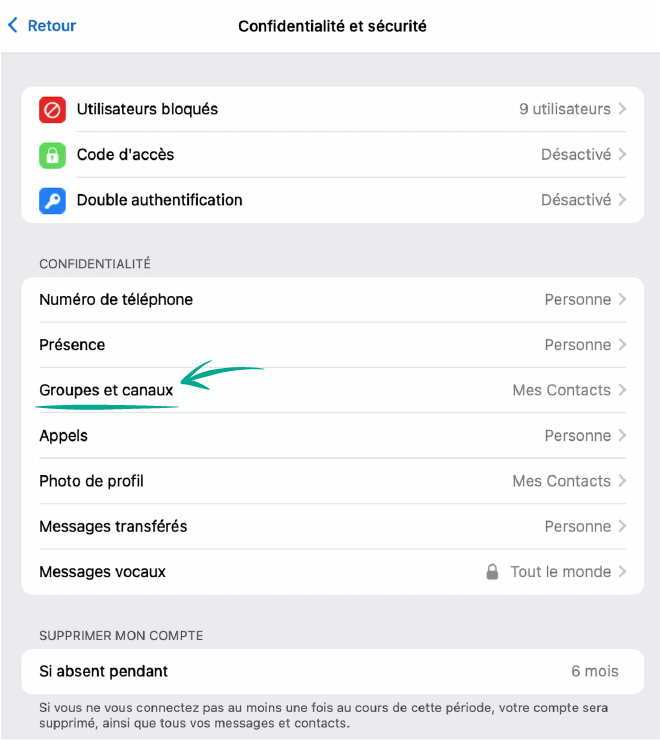
- Dans la section Qui peut m’ajouter aux groupes, sélectionnez Mes contacts.
- Cliquez sur Ajouter des utilisateurs en face de Toujours autoriser ou Ne jamais autoriser.
- Dans la fenêtre suivante, cliquez sur Ajouter des utilisateurs ou des groupes, sélectionnez la personne ou le groupe concerné dans votre liste de contacts et cliquez sur OK.
